ようやくOS X Lionをインストール!ファーストインプレッションとか設定したこととか
前々からやるやる言いつつ先延ばしにしてきたlionへのアップデートをようやく実行に移しました!今までありがとうスノレパくん……。で、せっかくなのでファーストインプレッションとかインストール後にやったことなどをメモを兼ねて書いておきます。
インストール方法
まぁもうこれは今さらなんではしょります。ざっくりとだけいうとMacAppStoreで購入すればOK!

詳しく知りたい方はこちらの記事が参考になると思います。
以下、インストール後にやったことをダーッとあげていきます。
ログイン画面のゲストユーザーを削除
再起動して一発目にびっくりしたのはログイン画面。背景が石の壁みたいになったので、ここから先は通さないぜ!という印象になりましたね。
まぁこれは割とどうでもいい話で、本題はゲストユーザーという表示が出てくるようになったところ。このPCは自分一人しか使わないんだからゲストユーザーなんて必要ないのです。というわけで消しました。
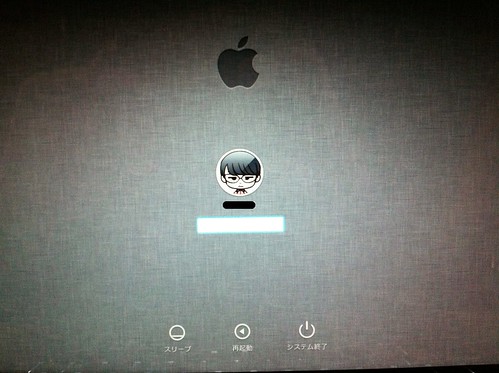
こちらの記事を参考にしたらサクっといけましたよ。
不安定な挙動ともっさりを解消
そしてログイン後、使い始めてすぐに気になったのが全体的にもっさりしたな、ということ。
アプリの起動やファイルを開くのが以前より遅くなったし、Chromeも頻繁に固まるようになってしまいました。あの忌々しい虹色マークを何度も見せつけられるなんて苦痛だ。と思ったので@RyoAnnaさんが紹介してくれたこちらの対処法を試してみました。
あと、@ttachiさんが紹介していたディスクのアクセス権の修復もやってみた。
おかげ様で大分改善された気がします。
スクロール方向はそのままにした
Lionではトラックパッドのスクロール方向が従来とは逆になっています。これはやはり最初は違和感爆発だったのですが、郷に入っては郷に従えということでそのままでいくことにしました。どうしても慣れなかったらあとで変えればいいや、ぐらいの感じで。
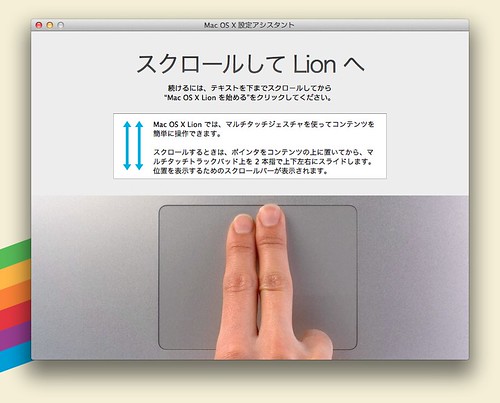
でも3日くらい使ったら大分慣れてきましたね。まぁiPhoneやiPadと同じになっただけですし、これなら特に問題なさそうです。
以前の設定に戻したいって方はこちらの記事を参考に。
Spacesからミッションコントロールへ
Lionの目玉機能、ミッションコントロールについては正直なところちょっとがっかり……。
アプリ起動後に別のデスクトップにアプリを割り当てることができたり、エクスポゼが一体化したりして色々と便利にはなってると思います。でも個人的にはデスクトップの切り替えが左右にしかできないのが不便すぎる。
Spacesは上下左右と縦横無尽にデスクトップを切り替えることができたのに、左右にしか切り替えられなくなったおかげで切り替え回数が大幅にアップしてしまいました。もちろん、ミッションコントロールを起動して、移動したいデスクトップを選べばサクっといけるのですがちょっとめんどい。
ここはやっぱり以前のSpacesの形がよかったなぁと思いました。画面の切り替えが面倒なのでアプリの割当もバシバシ消してとりあえず今はデスクトップふたつだけにしてます。
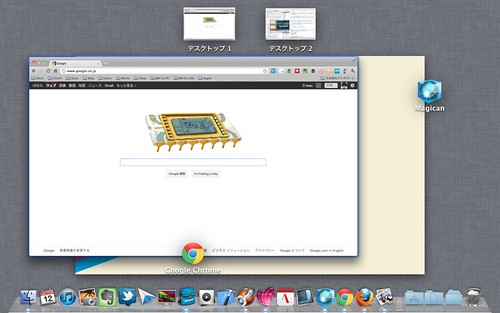
ひとつはファイルを開いたりする作業用のデスクトップ。もうひとつはブラウザ専用デスクトップ。あとは必要に応じてアプリの起動に応じてデスクトップを増やし、アプリを終了したらデスクトップも消す、というスタイルにしています。
でも、これは暫定的な形。もっと良いやり方を模索したい。また前みたいに男子ハックさんのやり方を参考にしようかな。
Launchpadを整理整頓
LaunchpadもLionからの新機能。インストールされているアプリが一覧でずらっと並び、使いたいアプリに素早くアクセスできるというのもの。使い勝手としてはiPhoneやiPadのホーム画面とほぼ同じ。アプリを重ねてフォルダを作ることもできるし、配置を変えたりすることもできます。
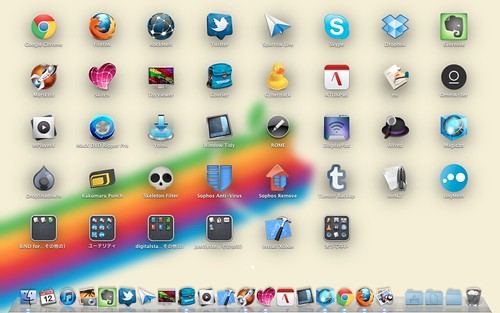
デフォルトのままだとバラバラで使いづらかったので、フォルダを作ったり位置を移動したりして使いやすく整理しました♪
Yoink for Macをインストール
以前にRyoAnnaさんのこちらの記事を見て使ってみたいと思っていたアプリをインストール。
これは、全デスクトップに共通する一時的なファイル置き場みたいなものを作り、そこにファイルを出し入れすることでデスクトップをまたいでファイルの移動ができるという便利なアプリです。
Lion専用アプリなので今まで使うことができなかったのですが、この度晴れてインストール!早速使ってみましたがフルスクリーンモードを多用するLionではやっぱり重宝しますね。
個人的にはSkitchでドラッグしたファイルをYoinkで一時保管して、サクっと別のデスクトップに移動ってのをやりたかったのですが、Skitchから直でYouinkに保存するとなぜかエイリアスしか保存されないんですよね。なんででしょ?絶対便利だと思ったのに残念。
目論見は外れましたが、それでも入れておくと便利なアプリだとは思います♪
Xcode4.2をインストール
LionからはXcode3は使えなくなってしまうので、別物として生まれ変わったと名高いXcode4をインストールしました。
ちょっと使っただけだとやはりまだなれないですが、Xcode4対応書籍をゲットしたので勉強の過程で慣れていこうと思います。ちなみに今回買ったのはパブーで公開されているこれ。電子書籍なので持ち歩くときもかさばらず便利。
まだまだ色々試してみる!
とりあえずこんな感じでLionライフをスタートしました!ミッションコントロールなど不満もありますが、いいな!と思ったところももちろんあります。例えばウインドウが開くときのぷるんって感じのアニメーションとか使っていて気持ちいし。なによりiCloudで連絡先やカレンダーが一元化できるのも素晴らしい!
これからもっといろいろいじってみようと思います。
 OS X Lion 10.7.2(¥2,600)
OS X Lion 10.7.2(¥2,600)
カテゴリ: 仕事効率化
販売元: Apple - iTunes K.K.(サイズ: 3,794.4 MB)
全てのバージョンの評価:



 (1,604件の評価)
(1,604件の評価)








